디자이너를 위한 포럼에 참여하기
여러분의 전문 지식은 커뮤니티에 매우 중요합니다. 참여하여 지식을 공유하세요
지금 포럼에 참여하세요업계 최고의 전문가들과 함께 공유하고 배우며 성장하세요.
‘평면 패턴 생성에 실패했습니다.’ 누가 필요하나요? 펼쳐지지 않는 오토데스크 인벤터 판금 부품을 만들고 싶은 사람은 아무도 없습니다!
Inventor 판금 환경은 ‘개발 가능한’ 형상을 평평하게 패턴화하도록 설계되었습니다. 평평한 금속판과 브레이크 프레스로 만들 수 있는 형상을 생각해 보세요.

자동차 문과 같이 ‘눌려진’ 모양은 Inventor에서 평평하게 패턴화되지 않습니다.
오토데스크 인벤터로 판금 부품을 처음 모델링하는 경우, 판금 모델링 101 동영상을 보려면 여기를 클릭하세요.
Inventor에는 판금 부품을 만들기 위한 전용 모델링 환경이 있으며, 다른 CAD 시스템에서 가져온 부품에 대한 평면 패턴도 개발할 수 있습니다.
이 블로그 게시물에서는 판금 부품이 항상 평평한 패턴이 되도록 하기 위한 7가지 팁을 알려드리겠습니다.
‘오토데스크 인벤터 판금 플랫 패턴 성공’은 원래 그레이텍 영국 블로그를 위해 작성되었습니다.
#오토데스크 인벤터의 판금 환경 1위 모델
좋아요. 이 팁은 다소 뻔한 이야기입니다. Inventor 시트 메탈 환경에서 3D 모델을 만들 때 개발되지 않는 경우는 드뭅니다.
파생된 워크플로(스켈레탈 모델링)를 사용하여 시트 메탈 어셈블리를 만들 때 주의를 기울이지 않으면 문제가 발생할 수 있습니다.
판금 환경에서 직접 멀티 바디 모델을 생성하면 모든 판금 툴과 스타일을 사용할 수 있으므로 워크플로우가 더 깔끔해집니다.
일부 임포트된 지오메트리에는 개발되지 않는 형태가 포함되어 있습니다. 그러나 이러한 형상은 Inventor의 판금 환경에서 모델링할 수 있습니다. Inventor의 판금 윤곽 롤 툴로 제작한 ‘트위스트’ 컴포넌트 이미지를 확인해 보세요.
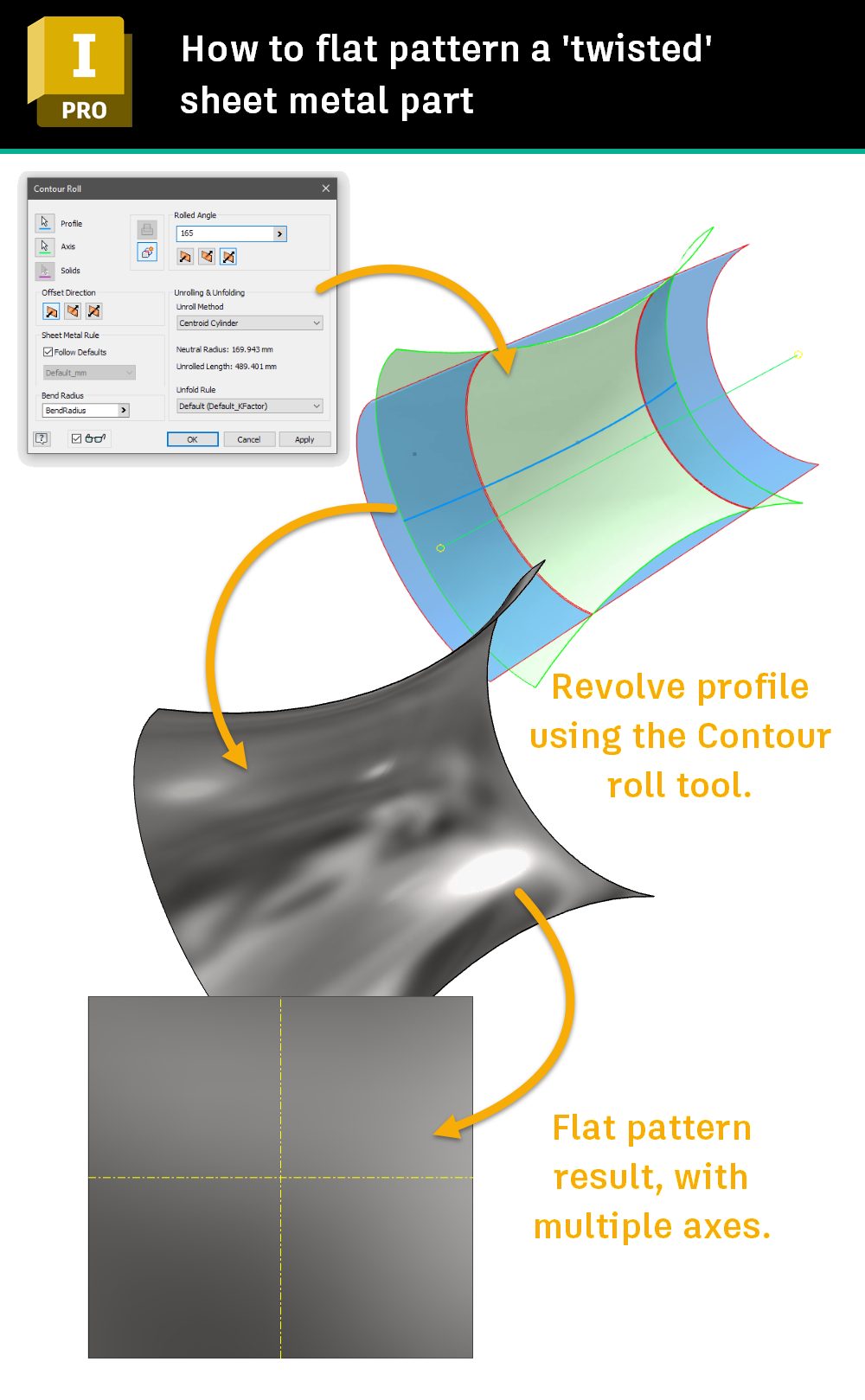
가능하다면 판금 툴을 사용하여 판금 부품을 모델링하세요. 그렇지 않은 경우 아래 팁을 확인하세요.
#2 간격 두기
모델은 완전히 연속적일 수 없습니다. 펼쳐질 수 있도록 간격을 두어야 합니다.
Inventor의 ‘잘라내기’ 도구를 사용하면 간격이 없는 부분에 간격을 추가할 수 있습니다.

#3 겹치는 접기 없음
오토데스크 인벤터 시트 메탈 환경에는 겹치는 접힘을 감지하는 훌륭한 도구가 있습니다.
겹치는 접힌 부분이 있는 평평한 패턴을 개발할 수 있지만, Inventor는 이에 대해 불평하고 수정할 때까지 불평을 멈추지 않습니다!
판금 환경을 사용하는 경우 겹치지 않도록 플랜지를 조정하여 겹치지 않도록 할 수 있습니다.
가져온 파일로 작업하는 경우 Autodesk Inventors 직접 모델링 툴을 사용하여 문제 기능을 수정할 수 있습니다.
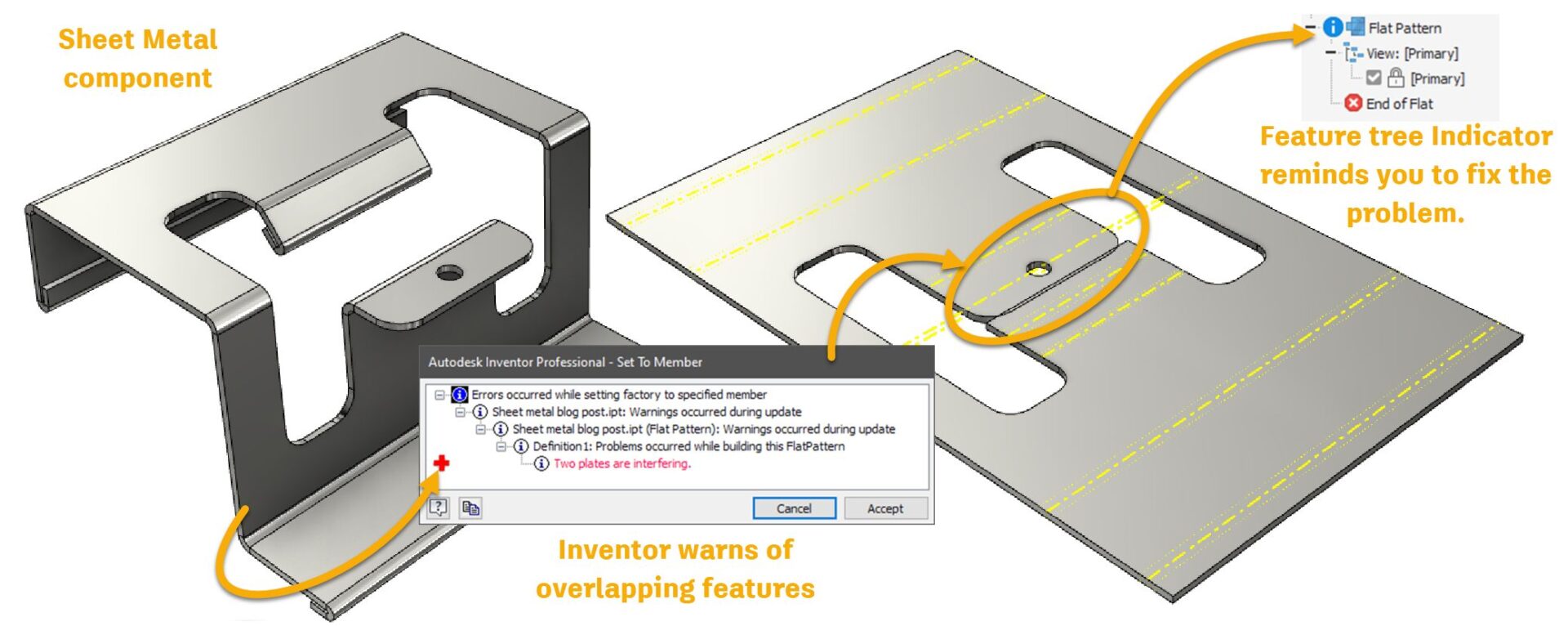
#4 일관된 두께
평평한 패턴을 개발하려면 실제 금속판처럼 두께가 일정한 모델로 Autodesk Inventor를 시작해야 합니다.
이 문제는 ‘마스터’ 컴포넌트를 빌드하고 이를 분할하여 판금 부품으로 바디를 파생할 때 종종 발생합니다.
이 워크플로에 대한 저의 최고의 팁은 서피스를 사용하여 모델링한 다음 파트 모델링 환경에서 두껍게 명령을 사용하여 일정한 두께의 솔리드를 모델링하는 것입니다.
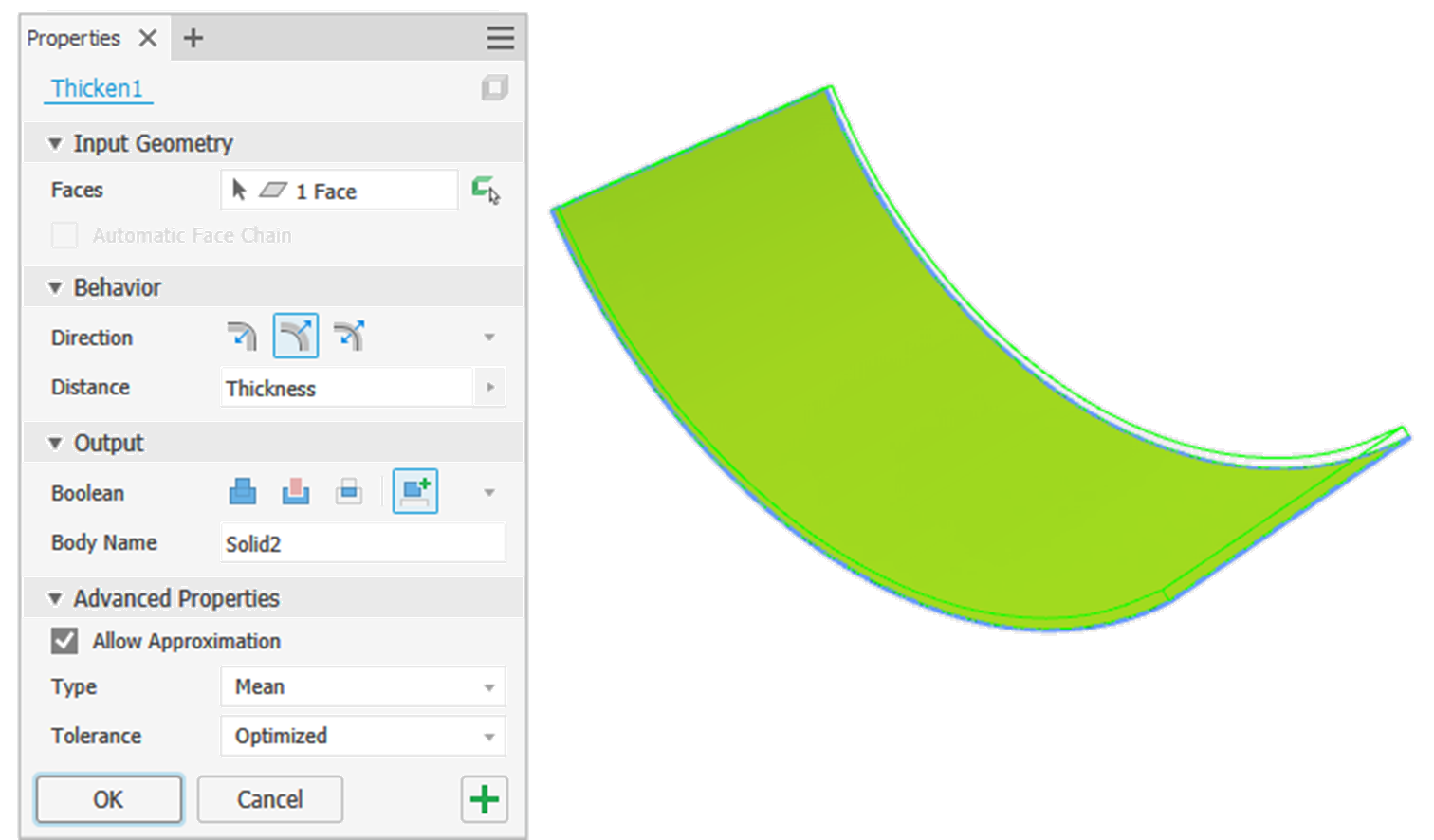
멀티바디 파트에서 서페이스를 두껍게 하고 바디를 판금 파트에 파생하거나, 서페이스를 판금 파트에 파생한 다음 판금 파트 파일에서 두껍게 할 수 있습니다.
참고: 모델의 두께는 사용 중인 현재 판금 스타일의 판금 두께 매개변수 값과 동일해야 합니다.
모델을 판금 환경으로 가져올 때 Inventor는 가져온 부품의 두께를 추측하려고 시도합니다. 이를 수동으로 설정하려면 부품의 두께를 측정한 다음 가져온 모델의 두께와 일치하도록 활성 판금 스타일에서 판금 ‘두께’ 파라미터를 재정의합니다.
#5 수직 모서리

인벤터는 가장자리가 흔들리는 부품의 평평한 패턴을 개발하는 것을 좋아하지 않습니다!
두껍게 만들기 도구를 사용하여 서피스에서 모델을 만들어 모델의 가장자리가 면에 수직이 되도록 합니다.
판금 컴포넌트를 만들 때는 절단 도구의 대화 상자에서 사용할 수 있는 옵션을 사용하여 절단이 면에 수직인지 확인합니다.
절단 모서리가 수직이 되도록 하는 한 가지 팁은 분할 면 도구를 사용한 다음 판금 ‘두께’ 파라미터를 참조하여 두껍게 도구를 사용하여 불필요한 부분을 제거하는 것입니다(이미지 참조).

#6 외부 필렛
외부 가장자리가 90도로 접힌 부품은 인벤터에서 개발되지 않습니다.
인벤터는 내부 가장자리가 0도인 접힌 부품에서 평면 패턴을 개발하지만 접힌 외부 가장자리에는 반경이 있어야 합니다.
0도 내부 모서리는 강철보다 내부 모서리가 훨씬 더 ‘뭉개지는’ 판지와 같은 재료로 디자인을 개발하기 위해 Inventor의 판금 도구를 사용하는 고객을 위해 추가되었습니다.
#7 개발 가능한 서피스
판금 컴포넌트를 평평하게 패터닝하려면 디자인이 ‘개발 가능’이어야 합니다.
개발 가능한 표면은 왜곡 없이 평평하게 만들 수 있는 단일 곡면입니다.
개발 가능한 서페이스는 항상 ‘규칙이 있는 서페이스’입니다. 규칙이 있는 서페이스는 어느 지점에서나 규칙을 잡고 규칙을 비틀어 직선 가장자리를 따라 규칙이 서페이스에 닿는 방향을 찾을 수 있는 서페이스입니다.
하지만 괘선 서페이스가 항상 개발 가능한 서페이스는 아닙니다.와 같이 개발 가능한 서페이스가 아닌 경우도 있습니다. 쌍곡선.
개발 가능한 서페이스에는 평면, 원통 및 원뿔이 포함됩니다. 구 및 너브 서페이스와 같이 개발할 수 없는 서페이스에는 복합 커브가 있습니다.
다음은 그 차이를 잘 보여주는 Gaetan Kolher의 좋은 글입니다..
오토데스크 인벤터 판금 모델링 팁
Inventor에서 부품을 평면 패턴화하는 데 문제가 있는 경우 평면 패턴 도구를 사용하기 전에 부품의 면을 선택합니다. ‘A’ 면 도구는 이 섹션을 영구적으로 만드는 것과 같습니다.
판금 굽힘 도구를 사용하여 사각형 모서리에 굽힘을 추가합니다. 구부러진 부분을 마우스 오른쪽 버튼으로 클릭하고 편집하여 모서리로 바꿉니다.
다른 소프트웨어 패키지에서 컴포넌트를 가져왔는데 평평한 패턴을 만드는 데 어려움을 겪고 있다면 Inventor의 곡률 검사 도구를 사용하여 평평하지 않은 영역, 평행하지 않은 면(두께가 같음) 또는 면과 수직이 아닌 모서리를 찾아보세요.
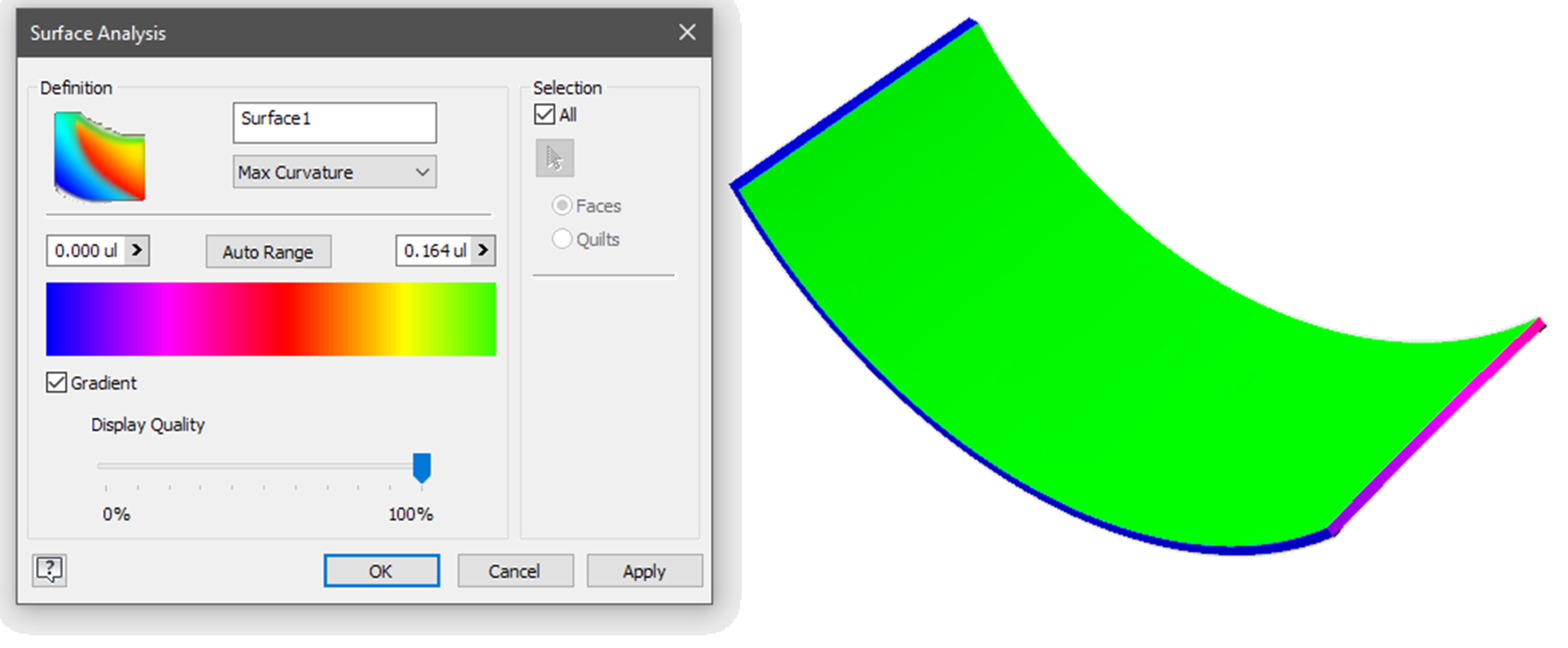
마이크 토마스의 이 글에서 더 많은 작업 팁을 확인하세요. 시트 메탈 모델링 환경에서 파일 임포트하기.
판금 제작을 위한 10가지 설계 팁
판금 제작을 위한 부품 모델링을 시작하기 전에 제작업체와 상의하여 원하는 예산으로 무엇을 얻을 수 있는지 알아보세요!
다음은 판금 디자인에 대한 몇 가지 기본 경험 법칙입니다.
- 디자인을 시작하기 전에 제작자와 상의하세요.
- 정의한 두께를 원하는 소재에서 사용할 수 있는지 확인하세요!
- 굽힘 릴리프를 허용합니다.
- 내부 굽힘 반경은 재료 두께와 같아야 합니다(최소). 알루미늄과 같이 균열이 발생할 수 있는 소재의 경우 이 값을 늘려야 할 수 있습니다. 제조업체는 일반적으로 제한된 크기의 금형을 보유하고 있으므로 먼저 확인하세요.
- 최소 구멍 직경은 재료 두께와 같습니다.
- 구멍은 파트 가장자리에서 재료 두께보다 최소 한 개 이상 떨어져 있어야 합니다.
- 구멍이 왜곡되는 것을 방지하기 위해 구멍을 구부러진 부분에서 재료 두께의 3배 이상 떨어진 곳에 유지합니다.
- 짧은 플랜지(재료 두께의 4배)를 피하십시오.
- 최대 보스 깊이 = 두께의 3배.
- 하나 이상의 ‘ㄱ’자 채널 다리의 길이는 ‘ㄱ’자 바닥을 가로지르는 내부 치수보다 작아야 합니다.

디자이너를 위한 포럼에 참여하기
여러분의 전문 지식은 커뮤니티에 매우 중요합니다. 참여하여 지식을 공유하세요
지금 포럼에 참여하세요업계 최고의 전문가들과 함께 공유하고 배우며 성장하세요.

